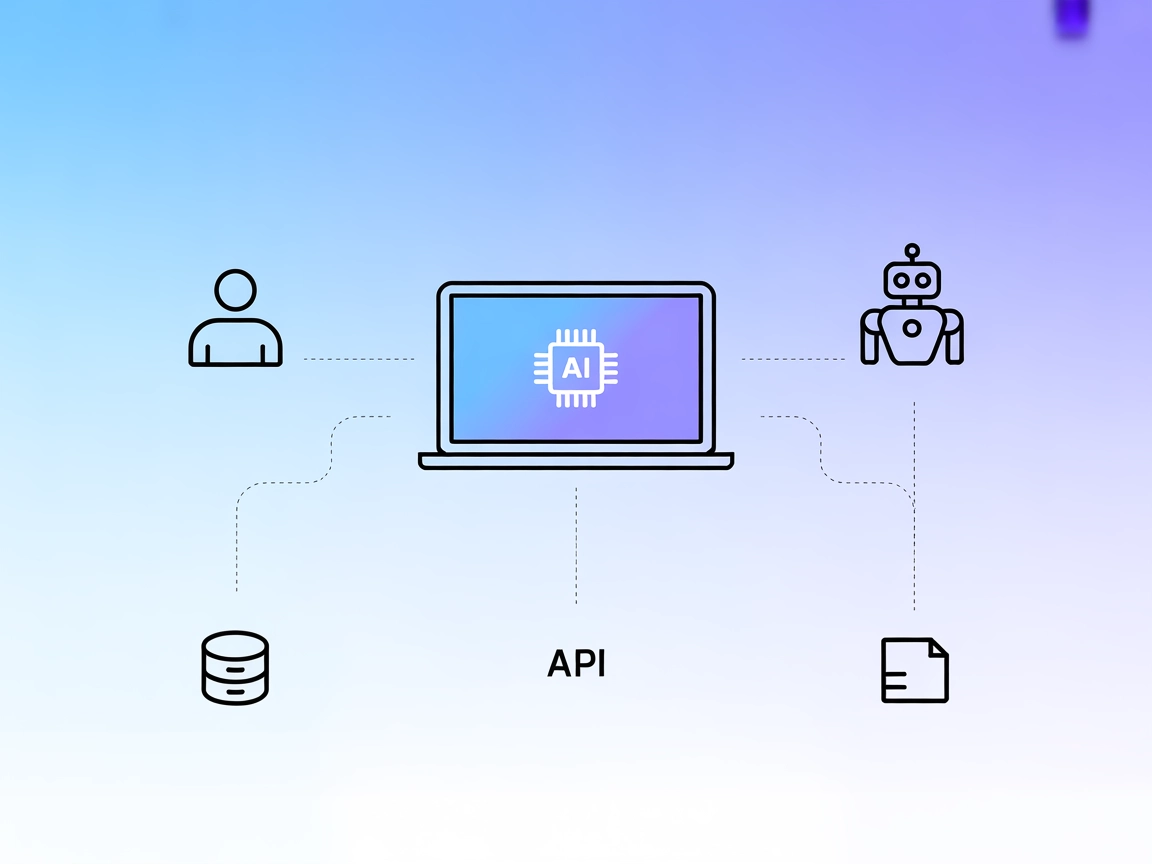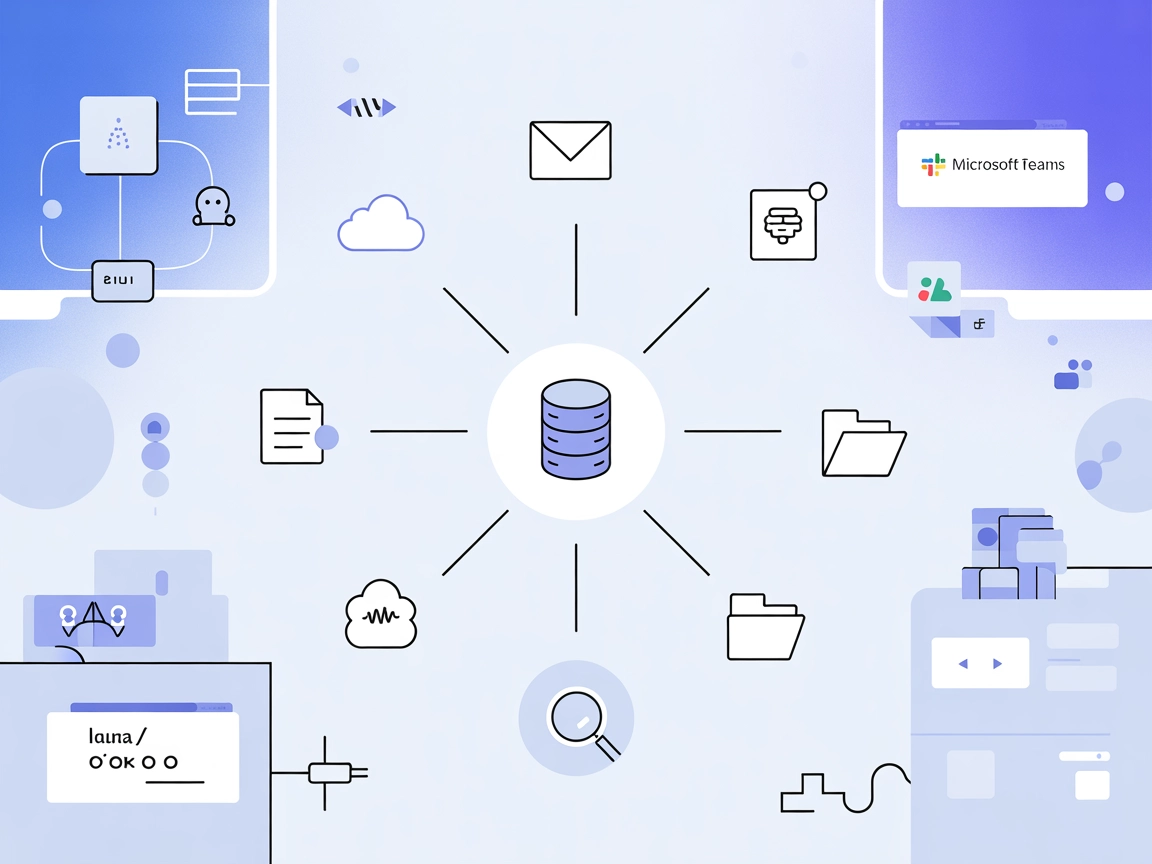Integração do Grafana MCP Server
O Grafana MCP Server capacita assistentes de IA com acesso em tempo real a dashboards, fontes de dados do Grafana e consultas Prometheus—otimizando fluxos de trabalho de observabilidade e DevOps dentro do FlowHunt.

O que faz o “Grafana” MCP Server?
O Grafana MCP (Model Context Protocol) Server é uma camada de integração que conecta assistentes de IA ao Grafana, permitindo acesso avançado a dashboards, fontes de dados e ferramentas de monitoramento dentro do ecossistema Grafana. Ao expor as capacidades do Grafana via MCP, o servidor possibilita que clientes com IA realizem tarefas como buscar dashboards, obter detalhes completos de dashboards, gerenciar dashboards, acessar e consultar fontes de dados, e executar consultas Prometheus de forma programática. Isso simplifica fluxos de trabalho de desenvolvimento e operações ao permitir que assistentes de IA interajam diretamente com dados de observabilidade, automatizem o gerenciamento de dashboards e facilitem o monitoramento e troubleshooting em tempo real, tudo dentro de ambientes de desenvolvimento orientados por IA.
Lista de Prompts
Não há modelos de prompt explícitos mencionados nos arquivos ou na documentação fornecida.
Lista de Recursos
- Dashboards: Acesse e pesquise dashboards do Grafana por título ou metadados, recupere detalhes completos usando identificadores únicos e gerencie o conteúdo dos dashboards.
- Fontes de Dados: Liste todas as fontes de dados configuradas e acesse informações detalhadas de cada uma, com suporte especial para Prometheus e Loki.
- Informações do Datasource Prometheus: Recupere e interaja com informações da fonte de dados Prometheus, incluindo capacidades de consulta.
- Consultas de Painéis: Extraia strings de consulta e informações de fonte de dados de cada painel de um dashboard para análises avançadas ou troubleshooting.
Lista de Ferramentas
- Pesquisar dashboards: Pesquise dashboards do Grafana por título ou metadados.
- Obter dashboard por UID: Recupere informações detalhadas de um dashboard específico usando seu identificador único.
- Atualizar ou criar um dashboard: Modifique ou crie novos dashboards (com atenção para limitações de janela de contexto).
- Obter consultas de painel e info de datasource: Busque strings de consulta e detalhes da fonte de dados dos painéis do dashboard.
- Listar e obter informações de fontes de dados: Liste todas as fontes de dados configuradas e recupere informações (Prometheus, Loki).
- Consultar Prometheus: Execute consultas PromQL (instantâneas e de intervalo) contra fontes de dados Prometheus.
Casos de Uso deste MCP Server
- Gerenciamento de Dashboards: Automatize a busca, recuperação, criação e atualização de dashboards do Grafana, simplificando fluxos de observabilidade para desenvolvedores e SREs.
- Exploração de Fontes de Dados: Liste, acesse e analise fontes de dados programaticamente, auxiliando em auditorias de infraestrutura ou onboarding.
- Extração de Consultas de Painel: Extraia consultas e informações de fontes de dados de painéis de dashboards para auxiliar em debugging, otimização ou documentação.
- Consultas Prometheus Automatizadas: Permita que assistentes de IA executem consultas Prometheus, suportando consultas de métricas instantâneas ou de intervalo para monitoramento e alertas.
- Automação DevOps: Integre capacidades de observabilidade do Grafana em pipelines CI/CD ou troubleshooting orientado por IA, reduzindo operações manuais em dashboards.
Como configurar
Windsurf
- Certifique-se de que pré-requisitos como Node.js e Docker estão instalados.
- Localize o arquivo de configuração do Windsurf (geralmente
windsurf.config.json). - Adicione o Grafana MCP Server usando o seguinte trecho JSON:
{ "mcpServers": { "grafana-mcp": { "command": "npx", "args": ["@grafana/mcp-grafana@latest"] } } } - Salve a configuração e reinicie o Windsurf.
- Verifique a configuração checando se o MCP server aparece na lista de MCP servers.
Exemplo para proteger chaves de API
{
"mcpServers": {
"grafana-mcp": {
"command": "npx",
"args": ["@grafana/mcp-grafana@latest"],
"env": {
"GRAFANA_API_KEY": "${GRAFANA_API_KEY}"
},
"inputs": {
"grafana_url": "https://your-grafana-instance"
}
}
}
}
Claude
- Instale pré-requisitos se necessário (Node.js, Docker).
- Abra o arquivo de configuração do Claude.
- Insira a configuração do MCP server:
{ "mcpServers": { "grafana-mcp": { "command": "npx", "args": ["@grafana/mcp-grafana@latest"] } } } - Salve e reinicie o Claude.
- Confirme o registro do servidor na visualização de status de MCP server do Claude.
Cursor
- Prepare seu ambiente (Node.js/Docker).
- Edite o arquivo
cursor.config.json. - Adicione o seguinte bloco JSON do MCP server:
{ "mcpServers": { "grafana-mcp": { "command": "npx", "args": ["@grafana/mcp-grafana@latest"] } } } - Salve o arquivo e reinicie o Cursor.
- Certifique-se de que o MCP server está rodando e acessível.
Cline
- Confirme que os pré-requisitos necessários estão instalados.
- Abra o arquivo de configuração do Cline.
- Insira a configuração do Grafana MCP server:
{ "mcpServers": { "grafana-mcp": { "command": "npx", "args": ["@grafana/mcp-grafana@latest"] } } } - Salve as alterações e reinicie o Cline.
- Verifique o status do servidor na interface do Cline.
Exemplo para proteger chaves de API
{
"mcpServers": {
"grafana-mcp": {
"command": "npx",
"args": ["@grafana/mcp-grafana@latest"],
"env": {
"GRAFANA_API_KEY": "${GRAFANA_API_KEY}"
},
"inputs": {
"grafana_url": "https://your-grafana-instance"
}
}
}
}
Como usar este MCP em fluxos
Usando MCP no FlowHunt
Para integrar servidores MCP ao seu fluxo de trabalho no FlowHunt, comece adicionando o componente MCP ao seu fluxo e conectando-o ao seu agente de IA:

Clique no componente MCP para abrir o painel de configuração. Na seção de configuração do MCP do sistema, insira os detalhes do seu MCP server usando este formato JSON:
{
"grafana-mcp": {
"transport": "streamable_http",
"url": "https://yourmcpserver.example/pathtothemcp/url"
}
}
Uma vez configurado, o agente de IA passa a poder usar este MCP como ferramenta com acesso a todas as funções e capacidades. Lembre-se de alterar “grafana-mcp” para o nome real do seu MCP server e substituir a URL pela URL do seu servidor MCP.
Visão Geral
| Seção | Disponível | Detalhes/Notas |
|---|---|---|
| Visão Geral | ✅ | |
| Lista de Prompts | ⛔ | Nenhum modelo de prompt mencionado no repositório |
| Lista de Recursos | ✅ | Dashboards, Fontes de Dados, Consultas de Painéis, Prometheus |
| Lista de Ferramentas | ✅ | Busca de dashboards, atualização, fonte de dados, ferramentas de consulta |
| Proteção de Chaves de API | ✅ | Exemplos de configs com variáveis de ambiente |
| Suporte a Amostragem (menos importante aqui) | ⛔ | Não mencionado |
Com base no exposto acima, o servidor Grafana MCP está bem documentado para configuração e cobre os principais recursos do MCP (recursos, ferramentas, segurança de API), mas não possui modelos de prompt explícitos e informações sobre suporte a amostragem. É um projeto forte e prático para usuários e desenvolvedores Grafana.
Pontuação MCP
| Possui LICENSE | ✅ Apache-2.0 |
|---|---|
| Possui ao menos uma ferramenta | ✅ |
| Número de Forks | 82 |
| Número de Stars | 951 |
Perguntas frequentes
- O que é o Grafana MCP Server?
O Grafana MCP Server é uma camada de integração que conecta assistentes de IA ao Grafana, permitindo acesso programático a dashboards, fontes de dados e consultas Prometheus. Ele potencializa automação baseada em IA para monitoramento, troubleshooting e observabilidade dentro do FlowHunt.
- Quais recursos do Grafana podem ser acessados por assistentes de IA através deste MCP Server?
Assistentes de IA podem pesquisar, recuperar, criar e atualizar dashboards, listar e analisar fontes de dados (como Prometheus e Loki), extrair consultas de painéis e executar consultas Prometheus—tudo de forma programática no seu fluxo de trabalho.
- Como configuro o Grafana MCP Server para uso no FlowHunt?
Adicione o componente MCP ao seu fluxo no FlowHunt e depois insira os detalhes do seu servidor Grafana MCP usando o transporte streamable_http e a URL do seu servidor. Certifique-se de proteger suas chaves de API usando variáveis de ambiente conforme mostrado nas instruções de configuração.
- É seguro usar minha chave de API do Grafana com este MCP Server?
Sim, desde que você armazene sua chave de API em variáveis de ambiente e nunca a insira diretamente nos arquivos de configuração. Exemplos de configurações são fornecidos para ajudar a proteger informações sensíveis.
- Quais são os casos de uso típicos do Grafana MCP Server?
Casos comuns incluem gerenciamento automatizado de dashboards, exploração de fontes de dados, extração de consultas de painéis, execução de consultas Prometheus para monitoramento/alertas e integração de observabilidade em pipelines DevOps e CI/CD com assistência de IA.
Supercharge sua Observabilidade com o Grafana MCP
Aproveite a IA para automatizar o gerenciamento de dashboards e monitoramento integrando o Grafana ao MCP Server da FlowHunt. Experimente uma observabilidade inteligente e sem atritos hoje mesmo.